EDraw Max中文版是一款专业的全类型,综合图形图表设计软件,亿图图示设计软件可以帮助人们创建多种风格的图表,提供更直观的表达方式,深得学生,老师和商业人士的信赖。软件内置了丰富的内置图形模板库和 12500 多个矢量符号,绘图再简单不过了!
如今我们的工作中需要越来越多直观,形象的表达方式,亿图可以帮助您创建各式各样专业又美观的图表,成为您最贴心的小帮手。
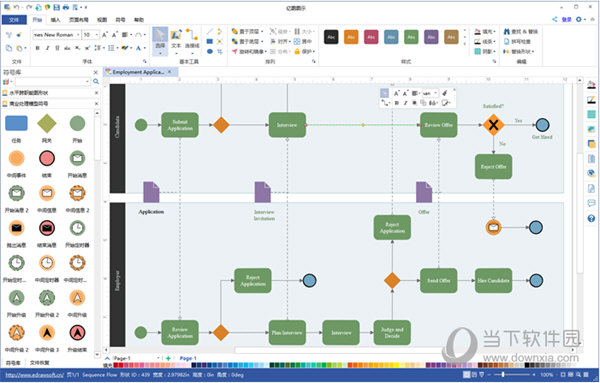
【功能介绍】
操作简单易用,适用于各种绘图领域。
矢量的制图软件,帮助快速制作流程图,组织结构图,网络图等。
只要从符号库里拖拽图形,放入绘图页面上,就可以做出漂亮的图形。简便至极!
可以通过设置主题,效果和快速样式,快速创建出专业的图表。
通过自动对齐和排列图形等功能,让您的绘图更有效率。
内置很多高质量的图形,实例和模板。
每个图形都可以设置不同的颜色,字体,图形,样式,图片,文本和符号。
轻松将复杂的信息通过图表形象化的展示。链接数据文件这项功能,让图表变得更加智能和实用。
可以和 MS Office 结合使用。亿图界面和 MS Office 的风格很像,如果您对 MS Office 比较熟悉,对亿图也会上手很快。
支持通用的制图格式和所见即所得的打印方式。
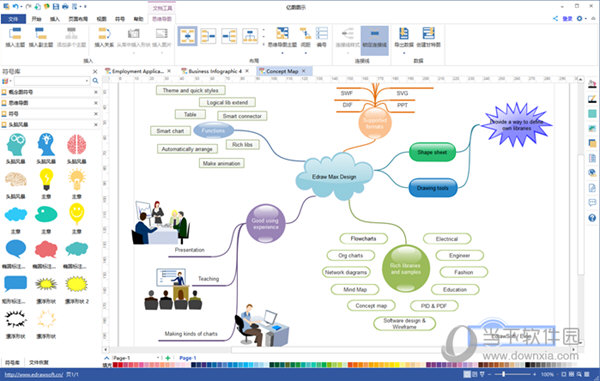
【特色介绍】
1、人性化设计,提供完善的绘制、修改方法,各种显示模式,随意切换。
2、与常见的绘图、文档编辑软件的操作方式相似,使用户可以在短时间内掌握软件的使用方法。
3、丰富的预定义模板库让您绘制图形无需从头开始,只要轻轻的拖曳即可做出漂亮的图形。系统提供的实例模板库,让您思路开阔,在绘图时不断学习进步。
4、模板形状库中全部矢量绘图,缩放自如,支持插入其它格式的图形和OLE对象,最大限度地减少用户输入量。
5、绘图过程比用纸笔画图更简单方便和精准,提供统一排版、图层控制等格式设置,让您轻松完成各类专业的流程图、网络图、软件设计图等。
6、基本绘图工具让您可以通过直线、曲线、弧线、矩形和椭圆工具等元素绘制出新的图形,并可以保存到图形模板库供日后使用,让用户的思想和创意能够淋漓尽致的体现在绘图过程中。
7、矢量图形抗锯齿。让您绘制的图形在任何角度都保持美观。
8、无限撤销和重做功能,使用更加方便灵活。
9、可以输出为亿图专用的绘图格式,或者通用的各种图形格式,您可以将绘制好的流程图文档直接嵌入到WORD,结合流程图专家与WORD的功能制作图文并茂的文档。
10、所见即所得的操作方式,使用户可以将任何时候看到的绘图形状输出为各种通用的图形格式或直接打印。
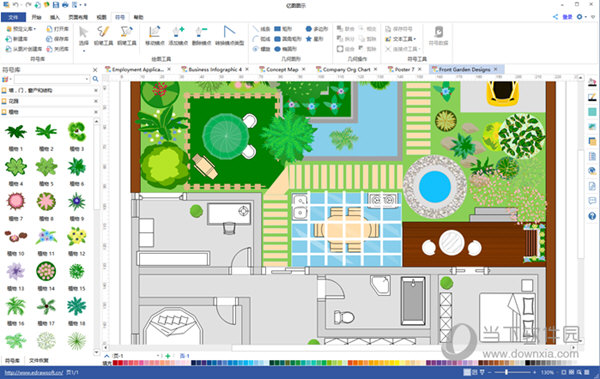
【使用说明】
创建基本图表
下文用基本制图模板来教您怎样快速创建图表,包括怎样打开一个模板,怎样加入图形,还有怎样连接图形。
文中还有关于这些图形怎样应用的更详细的信息。关于亿图其他图表库的信息,也请参考下文。
1、打开亿图软件。打开后,查看预定模板和例子。(注意:如果你已经打开亿图,在文件菜单里点击新建)
2、在模板分类目录里面,点击基本绘图。所有基本绘图的模板就会出现在正中的窗口里。
3、双击其中一个模板高光图
4、当高光图绘图页打开后,页面的大部分是一个空白制图页。由于绘图时常常需要排列图形,
所以页面是有网格的。
5、在高光图符号库里面随便点一个图形,按住鼠标左键,拖拽图形到绘图页面上。
6、松开鼠标,图形周围出现绿色的虚线框和绿色的方格点,叫选择控点;有时出现黄色的菱形点,叫控制点。
7、重复步骤 5 和 6,再拖入页面一个图形。
8、通过连接线工具,把这些图形连在一起。

